چگونه حافظهی کش آیفون و آیپد را پاک کنیم؟
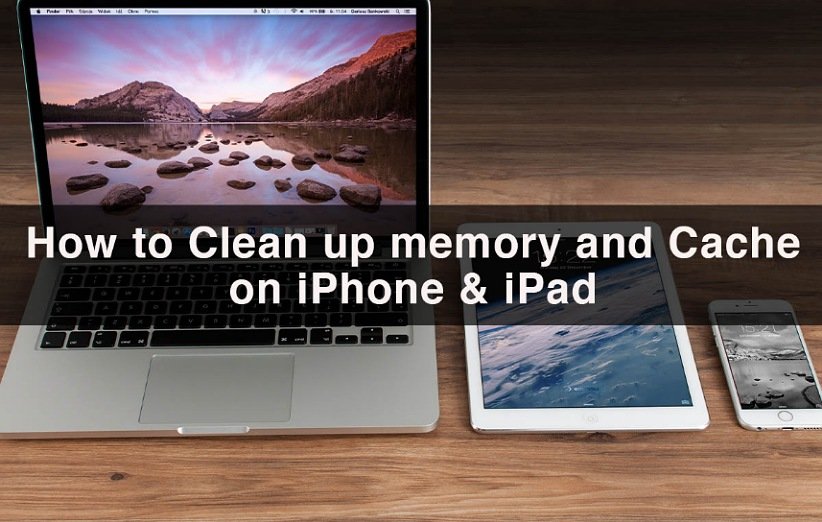
پاک کردن حافظهی کش میتواند فضای ذخیرهسازی داخلی گوشی هوشمند یا تبلت شما را بهینهسازی کرده و مقدار حافظهی بیشتری در اختیار دستگاه هوشمندتان برای انجام هرچه بهتر امور پردازشی قرار دهد. باید خاطر نشان کنیم که فایلهای موقتی قدیمی که در دستگاه شما قرار دارند، حافظهی آن را اشغال میکنند و به طور محسوسی بر سرعت و کارایی مرورگر و اپلیکیشنهای دیگر تاثیر میگذارند. اینجاست که باید به فکر پاک کردن این مقدار فضای اشغال شدهی گوشی یا تبلت هوشمند خود باشید تا به دستگاه خود فضای بیشتری برای نفس کشیدن بدهید. در این مطلب قصد داریم تا نحوهی پاک کردن حافظهی کش برای کاربران آیفون و آیپد را به صورت ساده و کاربردی به شما آموزش دهیم تا شما از این طریق بتوانید هم حافظهی دستگاه خود را خالی کرده و هم به دستگاهتان برای انجام امور پردازشی کمک شایانی کرده باشید. بنابراین اگر از کاربران محصولات اپل هستید، پیشنهاد میکنیم که این مقاله را از دست ندهید.
قبل از اینکه به مطلب اصلی بپردازیم بد نیست کمی راجع به حافظهی کش صحبت کنیم. به زبانی ساده اگر بخواهیم بگوییم حافظهی کش در واقع مجموعهای از اطلاعات اپلیکیشنهای دستگاه هوشمند شماست که در بخشی از حافظهی داخلی آن ذخیره میشود. باید خاطر نشان کنیم دیتاهایی که در حافظهی کش ذخیره خواهند شد اطلاعاتی هستند که طی هر بار اجرای اپلیکیشن باید مورد استفاده قرار گیرند. به عنوان مثال تصور کنید در صفحه اصلی یک اپلیکیشن مجموعهای از گزینهها و آیتمهای مختلف وجود دارد. در این شرایط گوشی یا تبلت هوشمند شما فقط بار نخست اطلاعات این آیتمها و گزینهها را بارگذاری خواهد کرد و سپس آنها را به عنوان حافظهی موقتی کش ذخیره میکند تا در دفعات بعدی که اپلیکیشن را اجرا کردید نیازی به بارگذاری مجدد اطلاعات آیتم و گزینههای مذکور نباشد.
![]()
باید به این نکته نیز اشاره کنیم که این حافظه خوبیهایی نیز دارد. به عنوان نمونه حافظهی کش موجب میشود تا اپها در گوشی یا تبلت هوشمند شما با سرعت بیشتری اجرا و پردازش شوند و مقدار کمتری از حافظهی رم دستگاه درگیر اجرای آن شوند. همچنین در اپلیکیشنهایی مثل مرورگر حافظهی کش نقش مهمتری را ایفاء میکند، چون شامل دیتاهای سایتهای مختلفی هستند که شما از آنها بهره میبرید. بنابراین در مییابیم که وجود حافظهی کش از یک سو سرعت لود شدن صفحات وبسایتهای مختلف را افزایش میدهد و از سوی دیگر در مصرف دیتای شما نیز صرفهجویی میکند.
حال این سوال مطرح میشود که اگر حافظهی کش خوب است، پس چرا باید آن را پاک کنیم؟ همانطور که در قسمت بالا به آن اشاره کردیم، حافظهی کش بخشی از مقدار فضای داخلی گوشی یا تبلت هوشمند شما را مورد استفاده قرار میدهد تا نیاز به لود شدن مجدد آن نباشد و کار شما سریع پیش برود. اما این مقوله ممکن است به خصوص برای دستگاههایی که حافظهی داخلی کمی دارند در دراز مدت مشکلساز شود. طبیعتاً هر چه حافظهی کش دستگاه شما بیشتر شود این به این معنی است که مقدار بیشتری از حافظهی داخلی دستگاهتان مورد اشغال قرار گرفته و احتمالا نیاز است با پاک کردن آنها به دستگاه خود فضای نفس کشیدن بیشتری را بدهید. بنابراین میتوان گفت که هدف اصلی از حدف کردن حافظهی کش این است که حافظهی داخلی دستگاه بیشتر شود و بتوان اطلاعات بیشتری را در دستگاه ذخیره کرد.
نحوهی پاک کردن حافظهی کش در گوشیها و تبلتهای اپل از دستگاههای اندرویدی کمی متفاوتتر است. در این دستگاهها، اگر گزینهی اختصاصی برای حذف حافظهی اپلیکیشن در خود آن ارائه نشده باشد ملزم به حذف و نصب مجدد آن اپلیکیشن خواهید بود. خوشبختانه اپلیکیشنهایی مثل مرورگر سافاری در آیفون و آیپد گزینهی حذف حافظهی کش را دارند و شما میتوانید از آنها استفاده کنید.
در این مقاله قصد داریم تا به بررسی موارد زیر بپردازیم:
- چگونه حافظهی کش مرورگر آیفون را پاک کنیم؟
- پاک کردن حافظهی کش سافاری
- پاک کردن حافظهی کش مرورگر کروم
- پاک کردن حافظهی کش مایکروسافت اج
- چگونه حافظهی کش اپلیکیشنهای ثالث آیفون را پاک کنیم؟
- پاک کردن و نصب مجدد اپلیکیشنها
- بهینهسازی حافظهی درونی برای عکسها و موزیکها
- آیفون یا آیپد خود را ریست فکتوری کنید
چگونه حافظهی کش مرورگر آیفون را پاک کنیم؟
پاک کردن حافظهی کش همانطور که در ابتدای مطلب به آن اشاره کردیم، برای افزایش سرعت سیستم و آزاد کردن فضای ذخیرهسازی بیشتر در آیفون و یا آیپد امری بسیار مهم به حساب میآید. در این بخش ما چگونگی انجام این کار را در سه مرورگر سافاری، کروم و مایکروسافت اج به شما آموزش خواهیم داد.
پاک کردن حافظهی کش در مرورگر سافاری
برای انجام این کار، ابتدا باید به بخش تنظیمات یا «Setting» در آیفون یا آیپد خود مراجعه کنید.
![]()
«Safari» را انتخاب کنید.
![]()
به قسمت پایین بروید و بخش «Clear History and Website Data» را انتخاب کنید. توجه داشته باشید که این گزینه تمام سوابق مرورگر و کوکیهای آن را حذف خواهد کرد. برای تأیید باید روی آن ضربه بزنید.
پاک کردن حافظهی کش در مرورگر گوگل کروم
برای انجام این کار مرورگر «Google Chrome» را باز کنید و روی سه نقطه افقی در گوشه پایین سمت راست ضربه بزنید.
![]() «Setting» را انتخاب کنید.
«Setting» را انتخاب کنید.
![]()
به بخش «Privacy» بروید.
![]() گزینهی «Clear Browsing Data» را انتخاب کنید.
گزینهی «Clear Browsing Data» را انتخاب کنید.
![]() بخش «Time Range» و سپس بخش «All Time» را انتخاب کنید. در این بخش باید مواردی را که میخواهید پاک کنید را انتخاب کنید. به یاد داشته باشید که از بین بردن کلمه عبور، دادههای مرورگر و AutoFill، آنها را در گوگل کروم مک یا کامپیوتر، درصورتی که همگامسازی کروم را فعال کردهاید، حذف میکند.
بخش «Time Range» و سپس بخش «All Time» را انتخاب کنید. در این بخش باید مواردی را که میخواهید پاک کنید را انتخاب کنید. به یاد داشته باشید که از بین بردن کلمه عبور، دادههای مرورگر و AutoFill، آنها را در گوگل کروم مک یا کامپیوتر، درصورتی که همگامسازی کروم را فعال کردهاید، حذف میکند.
![]()
روی گزینهی قرمز «Clear Browsing Data» در پایین ضربه بزنید و آن را تأیید کنید.
پاک کردن حافظهی کش در مرورگر مایکروسافت اج
مرورگر مایکروسافت اج را بر روی آیفون خود باز کنید. سپس روی سه نقطه افقی در مرکز در نوار پایین ضربه بزنید.
![]() گزینهی «Setting» را از منویی که ظاهر میشود انتخاب کنید.
گزینهی «Setting» را از منویی که ظاهر میشود انتخاب کنید.
![]()
بخش «Privacy and Security» را انتخاب کنید.
![]() روی گزینهی «Clear Browsing Data» کلیک کنید.
روی گزینهی «Clear Browsing Data» کلیک کنید.
![]()
بخش «Time Range» و سپس بخش «All Time» را انتخاب کنید. در این بخش باید مواردی را که میخواهید پاک کنید را انتخاب کنید.
![]()
روی «Clear Now» در قسمت پایینی ضربه بزنید تا دادههایی را که انتخاب کردید را حذف کنید.
چگونه حافظهی کش اپلیکیشنهای ثالث آیفون را پاک کنیم؟
اپلیکیشنهای ثالث معمولا با یک گزینهی حذف حافظهی کش در اختیار کاربران قرار میگیرند. با این تفاوت که این گزینه در داخل بخش تنظیمات آیفون و یا درون خود اپلیکیشن قرار دارد. برای مثال شما میتوانید با پاک کردن حافظهی کش اپ توییتر سرعت اجرای آن را افزایش دهید.
برای این کار اول اپ توییتر را بر روی آیفون یا آیپد خود باز کنید. روی تصویر پروفایل خود را در گوشهی بالا سمت چپ ضربه بزنید.
![]()
بخش «Settings and Privacy» را انتخاب کنید.
![]() گزینهی «Accessibility, Display, and Languages» را کلیک کنید.
گزینهی «Accessibility, Display, and Languages» را کلیک کنید.
![]() سپس بخش «Data Usage» را انتخاب کنید.
سپس بخش «Data Usage» را انتخاب کنید.
![]() در بخش «Storage»، قسمت «Media Storage» را انتخاب کنید.
در بخش «Storage»، قسمت «Media Storage» را انتخاب کنید.
![]() گزینهی «Clear Media Storage» را انتخاب کنید و روی درخواست تأیید ضربه بزنید.
گزینهی «Clear Media Storage» را انتخاب کنید و روی درخواست تأیید ضربه بزنید.
![]() همین پروسه را برای بخش «Web Page Storage» نیز تکرار کرده و انتخاب کنید که آیا میخواهید تمام دادهها از اپلیکیشن توییتر یا سایتهایی که از طریق آن بازدید کردهاید را حذف کنید یا نه. با پاک کردن حافظهی کش مرورگر و اپلیکیشنها، شما میتوانید فضای بیشتری را در اختیار آیفون یا آیپد خود قرار دهید و از این طریق سرعت امور پردازشی آنها را بالا ببرید.
همین پروسه را برای بخش «Web Page Storage» نیز تکرار کرده و انتخاب کنید که آیا میخواهید تمام دادهها از اپلیکیشن توییتر یا سایتهایی که از طریق آن بازدید کردهاید را حذف کنید یا نه. با پاک کردن حافظهی کش مرورگر و اپلیکیشنها، شما میتوانید فضای بیشتری را در اختیار آیفون یا آیپد خود قرار دهید و از این طریق سرعت امور پردازشی آنها را بالا ببرید.
پاک کردن و نصب مجدد اپلیکیشنها
یک سری اپلیکیشنها نیز وجود دارند که متاسفانه برای حذف حافظهی کش گزینهای را در بخش تنظیمات به کاربران ارائه نمیدهند. برای این دسته از اپها تنها راه پاک کردن حافظهی کش، حذف خود اپ و نصب مجدد آنهاست. این پروسه، حافظهی کش و دیگر اطلاعات این اپها را پاک میکند. حتی لازم است که اطلاعات خود را مجدداً وارد این اپلیکیشنها کنید.
![]()
همچنین شما میتوانید برای آزاد کردن فضای داخلی به جای پاک کردن این برنامهها، آنها را Offload کنید. با فعال کردن این گزینه که در بخش تنظیمات آیفونها قرار دارد، اپلیکیشنهایی که استفاده کمتری دارند به حالت Offload میروند و بیشتر حافظهی مصرفی این اپها خالی میشود و شما میتوانید از فضای آزاد شدهی آنها استفاده کنید. باید خاطر نشان کنیم که در این حالت اطلاعات و دیتای برنامه حذف نمیشود و شما میتوانید از اپ استور دوباره اپلیکیشن را دانلود و از دیتای آن استفاده کنید.
بهینهسازی حافظهی درونی برای عکسها و موزیکها
![]()
شما ممکن هزاران عکس و فیلم درون آیفون و یا آیپد خود ذخیره داشته باشید که این طبیعتاً حافظهی داخلی دستگاه شما را اشغال میکند و شاید نیاز باشد که برای خالی کردن حافظهی درونی برخی از آنها را حذف کنید. خوشبختانه برنامهی Photo آیفون چنین قابلیتی دارد که به شما اجازه میدهد از عکسهای خود در iCloud بکاپ بگیرید و نسخهی کم حجم شدهی آنها را در گوشی یا تبلت خود نگهدارید.
قبل از شروع، اطمینان حاصل کنید که گزینهی پشتیبانگیری از عکسهای خود به iCloud را فعال کردهاید. برای شروع به بخش تنظیمات آیفون یا آیپد خود مراجعه کرده و سپس به قسمت «Photo» بروید.
![]() گزینهی «Optimize iPhone Storage» را انتخاب کرده و تنظیمات دستگاه را ببندید.
گزینهی «Optimize iPhone Storage» را انتخاب کرده و تنظیمات دستگاه را ببندید.
![]() با این روش از عکسها و فیلمهای دستگاه شما با کیفیت اصلیشان در iCloud بکاپ تهیه میشود و شما میتوانید از فضای آزاد شده دستگاهتان به بهترین شکل ممکن بهره ببرید. در همین راستا، شما میتوانید سیستم عامل iOS را طوری بهینهسازی کنید که آهنگهایی که به مدت طولانی آنها را گوش نکردهاید را پاک کند.
با این روش از عکسها و فیلمهای دستگاه شما با کیفیت اصلیشان در iCloud بکاپ تهیه میشود و شما میتوانید از فضای آزاد شده دستگاهتان به بهترین شکل ممکن بهره ببرید. در همین راستا، شما میتوانید سیستم عامل iOS را طوری بهینهسازی کنید که آهنگهایی که به مدت طولانی آنها را گوش نکردهاید را پاک کند.
برای این کار، به تنظیمات گوشی یا تبلت اپل رفته و بخش موزیک را پیدا کنید.
![]() گزینهی «Optimize Storage» را انتخاب کنید.
گزینهی «Optimize Storage» را انتخاب کنید.
![]() سپس گزینهی «Optimize Storage» را فعال کنید. با این کار سیستم عامل iOS آهنگهایی که به مدت طولانی پخش نشدهاند را از گوشی یا تبلت شما حذف میکند. همچنین، شما میتوانید مقدار حافظهای که قصد دارید برای ذخیرهی آهنگها در نظر بگیرید را تعیین کنید.
سپس گزینهی «Optimize Storage» را فعال کنید. با این کار سیستم عامل iOS آهنگهایی که به مدت طولانی پخش نشدهاند را از گوشی یا تبلت شما حذف میکند. همچنین، شما میتوانید مقدار حافظهای که قصد دارید برای ذخیرهی آهنگها در نظر بگیرید را تعیین کنید.
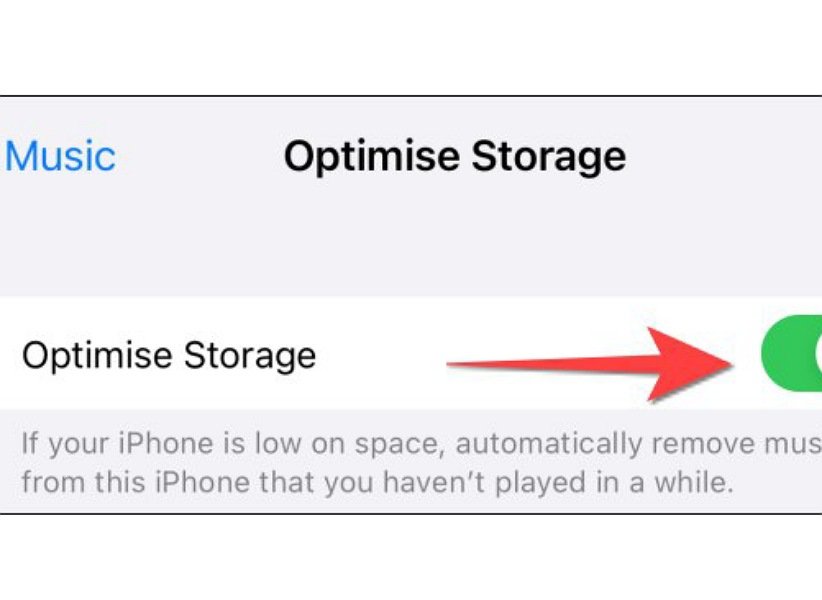 آیفون یا آیپد خود را ریست فکتوری کنید
آیفون یا آیپد خود را ریست فکتوری کنید
اگر با این انجام این مراحل و کارها، باز هم احساس میکنید که دستگاه شما سرعت قبل خود را ندارد، باید آن را ریست فکتوری کنید. با این کار تمامی اطلاعات آیفون یا آیپد شما پاک میشود، بنابراین قبل انجام این کار حتما از آنها نسخهی بکاپ تهیه کنید.
در این مقاله به بررسی راههای پاک کردن حافظهی کش آیفون و آیپد پرداختیم و روشهای مختلف انجام آن را به صورت ساده و مفید برای شما توضیح دادیم. امیدواریم از خواندن این مطلب لذت برده باشید و انجام این کارها به شما در خالی کردن حافظهی گوشی یا تبلت هوشمندتان کمک کند.
منبع: Howtogeek

